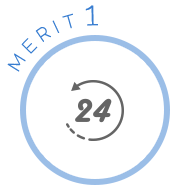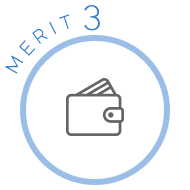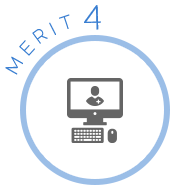PASSWORD
パスワード商品購入方法
商品名に【 】がついた商品の購入にはパスワードが必要です。※以後「パスワード商品」
パスワード商品とは?
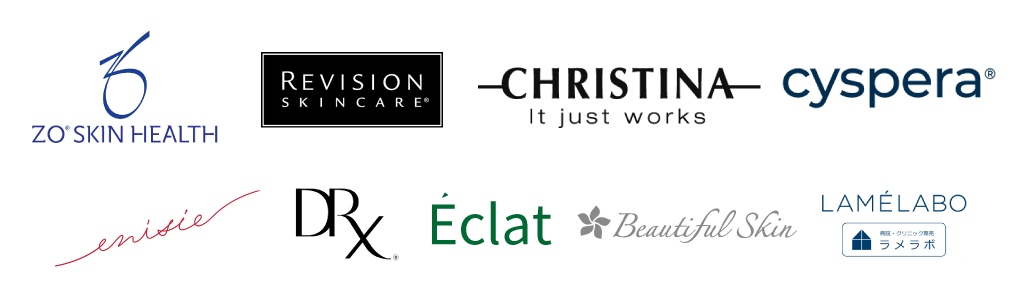
購入の際にパスワードが必要なものが要パスワード商品になります。主なブランドはゼオスキン、リビジョン、クリスティーナ、シスペラ、ワイコなど様々なブランドがあります。商品ページにパスワード入力が表示される商品はパスワード商品ですので下記手順よりパスワードを取得してください。
パスワード商品の4つの区別
商品名【〇〇〇】
商品名の最後尾に記載されているワード別で購入方法を区別しています。
検討する商品を初めて使用される方はオンライン診療が必要な商品です。
メールフォームの問診のみで購入可能な商品です。
Wクリニックにてオンライン診療を受診された方、及びWクリニックにカルテを登録されている方のみ購入が可能な商品です。
通常商品。パスワードなしで購入可能な商品です。
購入までの手順
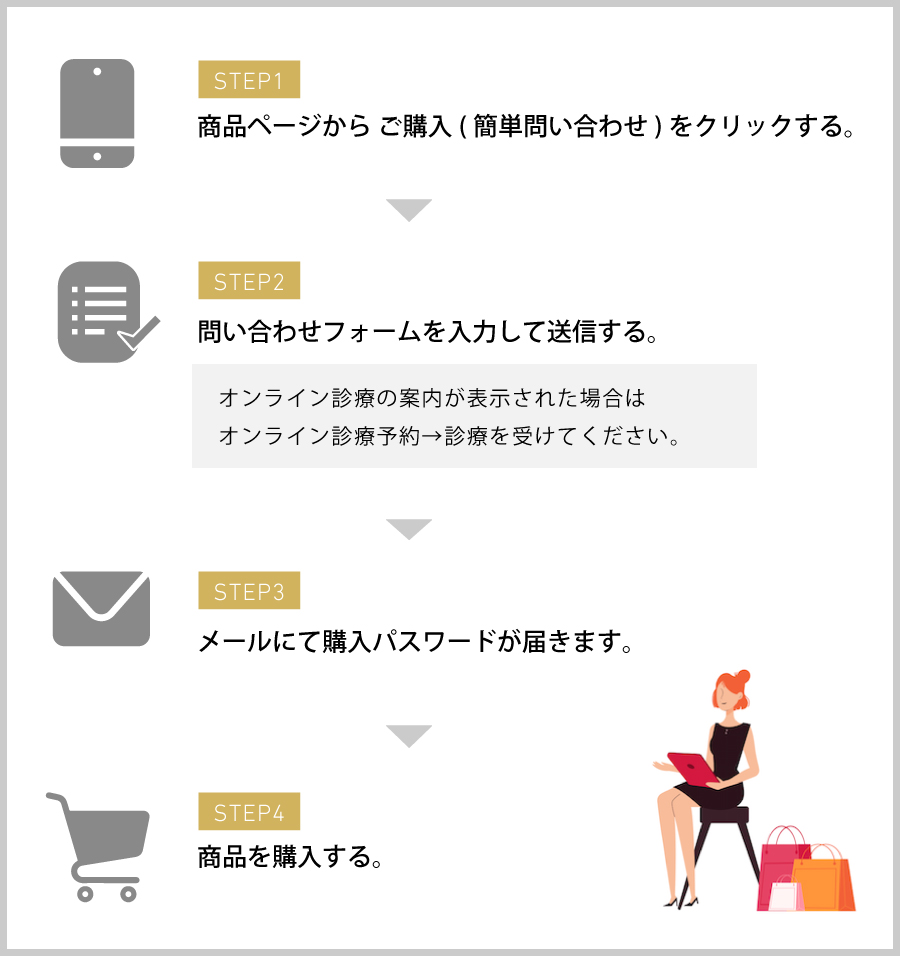
購入までの手順(詳細)
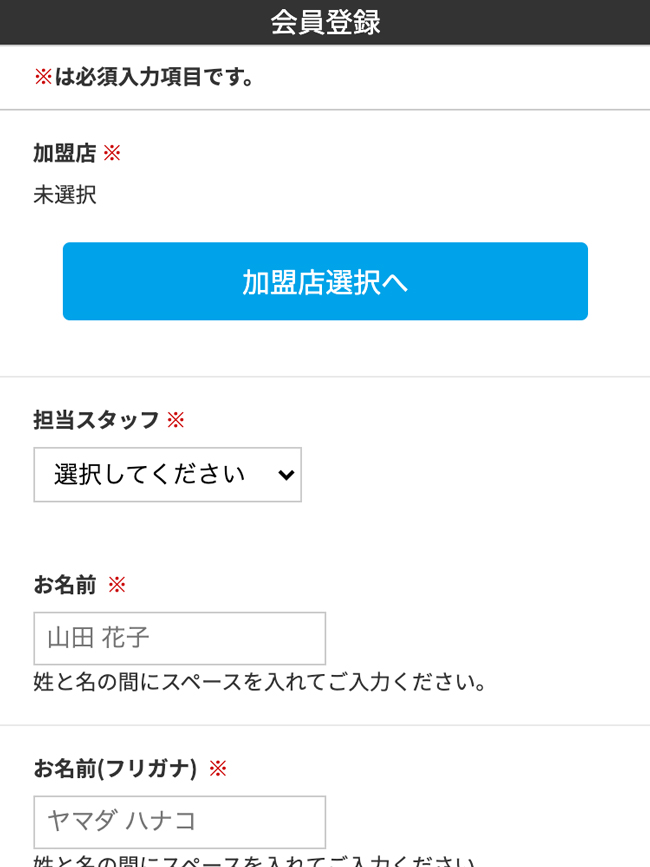
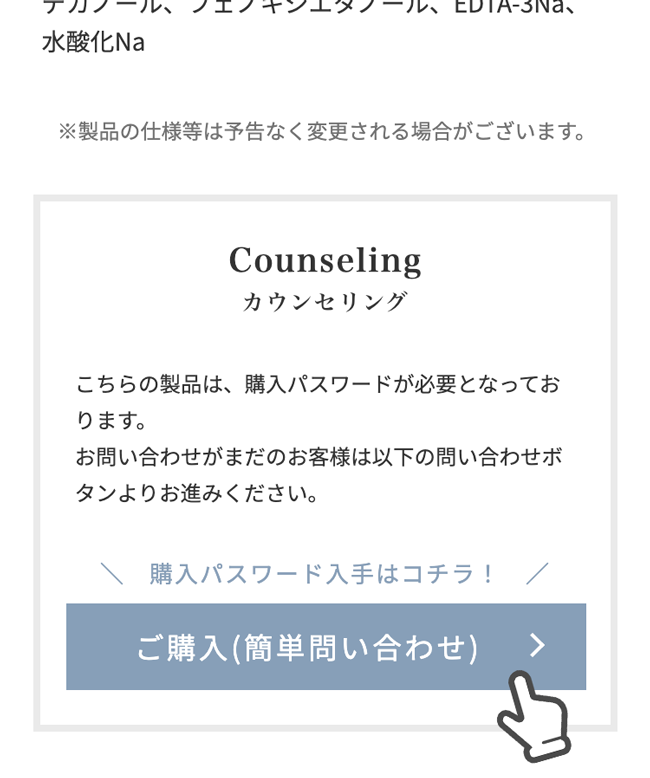
2. ご購入(簡単問い合わせ)をクリック
商品ページに表示される「ご購入(簡単問い合わせ)」をクリック。
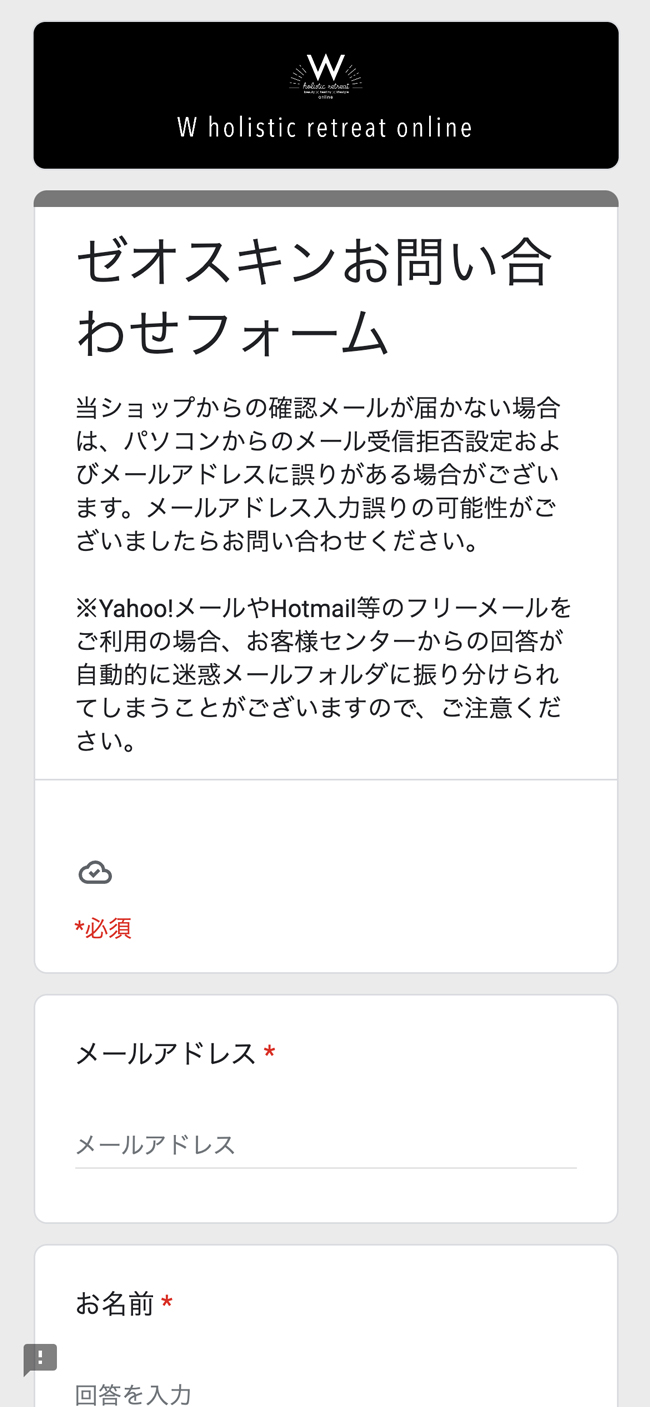
3. お問い合わせフォーム入力
お問い合わせフォームに必要事項をご入力後、送信してください。
お問い合わせの途中で オンライン診療後ご購入の案内 が表示される場合はオンライン診療が必要になりますので、お問い合わせは送信せずに先にオンライン診療の予約へお進みください。詳しいオンライン診療はこちら
フォーム入力完了直後に届くメールは、問合せを受け付けました、というご連絡になります。パスワードは、担当者が確認した後にお送りいたします。

4. パスワードがメールにて届く
営業時間外、休業日に入力された場合は、翌営業日~2営業日以内にメールを送信いたします。お待たせして申し訳ございませんが、予めご容赦ください。
メールが届かない場合
※メインフォルダ以外や迷惑メールをご確認ください。
※送信時のメールアドレスが間違っていた可能性がございます。もう一度実施してください。
※ドメイン指定受信を設定している場合は、事前に「@wholisticr-online.jp」からのメールを受取れるように設定をし、もう一度実施してください。
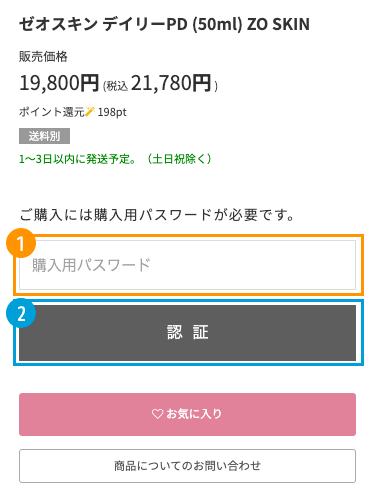
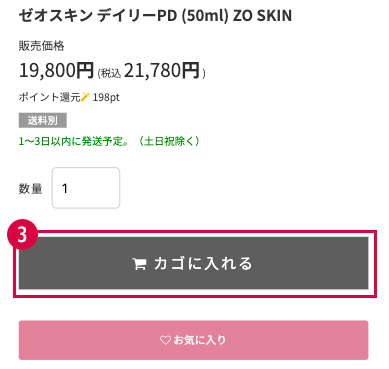
5. パスワードを入力しカートに入れる
①メールに記載されていたパスワードを入力
②認証ボタンをクリック
③カートに入れるをクリック
④ご購入手続きにお進みください。
パスワードが間違っている場合はエラーメッセージが表示されます。パスワードが間違っていないか、ご確認後もう一度認証してください。